Trong kỷ nguyên số hóa, khả năng truy cập và quản lý hệ thống từ xa đã trở thành một yêu cầu thiết yếu. Bạn có phải là một quản trị viên hệ thống, một nhà phát triển, hay đơn giản là một người dùng cần điều khiển máy chủ Linux của mình từ một máy tính Windows? Nếu vậy, bạn chắc hẳn đã quen thuộc với những thách thức khi làm việc hoàn toàn qua giao diện dòng lệnh (Command Line Interface – CLI). Mặc dù mạnh mẽ, CLI đôi khi không phải là công cụ trực quan nhất cho mọi tác vụ.
Đây chính là lúc XRDP xuất hiện như một giải pháp cứu cánh. XRDP là một phần mềm mã nguồn mở, đóng vai trò như một máy chủ triển khai giao thức Remote Desktop Protocol (RDP) của Microsoft trên hệ điều hành Linux. Nói một cách đơn giản, nó cho phép bạn sử dụng các trình kết nối RDP quen thuộc như Remote Desktop Connection trên Windows để truy cập và điều khiển môi trường desktop đồ họa của máy Linux từ xa, một cách mượt mà và trực quan. Bài viết này sẽ là kim chỉ nam của bạn, hướng dẫn chi tiết từ A-Z: từ cài đặt, cấu hình, tối ưu hóa cho đến xử lý các sự cố thường gặp khi sử dụng XRDP.
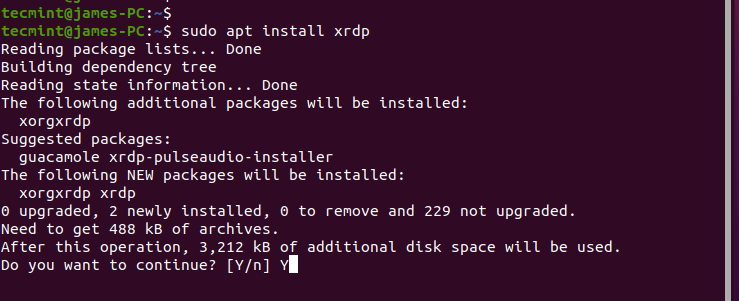
Hướng dẫn cài đặt XRDP trên Ubuntu và các bản phân phối Linux khác
Để bắt đầu hành trình điều khiển máy tính Linux từ xa, bước đầu tiên và quan trọng nhất chính là cài đặt XRDP. Quy trình cài đặt có thể khác biệt đôi chút giữa các bản phân phối Linux, nhưng nhìn chung đều khá đơn giản. Hãy cùng AZWEB tìm hiểu cách thực hiện trên các hệ điều hành phổ biến nhất.
Cài đặt XRDP trên Ubuntu
Ubuntu là một trong những bản phân phối Linux thân thiện và được sử dụng rộng rãi nhất. Việc cài đặt XRDP trên Ubuntu cũng vì thế mà rất thuận tiện.
Đầu tiên, bạn cần chuẩn bị môi trường. Hãy mở Terminal và cập nhật danh sách gói phần mềm của hệ thống để đảm bảo bạn cài đặt phiên bản mới nhất. Sử dụng các lệnh sau:
sudo apt update
sudo apt upgrade -y
Sau khi hệ thống đã được cập nhật, bạn có thể tiến hành cài đặt XRDP chỉ bằng một lệnh duy nhất:
sudo apt install xrdp -y
Gói cài đặt này sẽ tự động tải về và cài đặt XRDP cùng các thành phần phụ thuộc cần thiết. Khi quá trình hoàn tất, dịch vụ XRDP thường sẽ tự động khởi chạy. Tuy nhiên, để chắc chắn, bạn nên kiểm tra trạng thái và kích hoạt nó khởi động cùng hệ thống.
Sử dụng lệnh sau để kiểm tra trạng thái dịch vụ:
sudo systemctl status xrdp
Nếu bạn thấy dòng chữ active (running) màu xanh lá, điều đó có nghĩa là dịch vụ đã hoạt động. Nếu chưa, bạn có thể khởi động nó bằng lệnh sudo systemctl start xrdp và kích hoạt tự khởi động bằng lệnh sudo systemctl enable xrdp.
Một bước quan trọng không thể bỏ qua là thêm người dùng xrdp vào nhóm ssl-cert. Điều này cho phép XRDP truy cập vào các chứng chỉ cần thiết để tạo kết nối an toàn.
sudo adduser xrdp ssl-cert
Sau bước này, bạn nên khởi động lại dịch vụ XRDP để áp dụng thay đổi: sudo systemctl restart xrdp.

Cài đặt XRDP trên CentOS, Debian và các distro phổ biến khác
Đối với các bản phân phối khác như CentOS, Debian, hay Fedora, quy trình cũng tương tự nhưng có một vài điểm khác biệt về trình quản lý gói và tên gói.
Trên CentOS/RHEL:
Các bản phân phối dựa trên Red Hat như CentOS hay RHEL thường yêu cầu kho lưu trữ EPEL (Extra Packages for Enterprise Linux) để cài đặt XRDP.
Đầu tiên, hãy cài đặt kho EPEL:
sudo dnf install epel-release -y
Sau đó, bạn có thể cài đặt XRDP bằng trình quản lý gói dnf:
sudo dnf install xrdp -y
Khi cài đặt xong, hãy kích hoạt và khởi động dịch vụ:
sudo systemctl enable --now xrdp
Lệnh --now sẽ thực hiện cả hai việc: kích hoạt dịch vụ khởi động cùng hệ thống (enable) và khởi động ngay lập tức (start). Bạn cũng có thể kiểm tra trạng thái tương tự như trên Ubuntu: sudo systemctl status xrdp.
Trên Debian:
Vì Debian là nền tảng của Ubuntu, quy trình cài đặt gần như giống hệt. Bạn sẽ sử dụng trình quản lý gói apt:
sudo apt update
sudo apt install xrdp -y
sudo systemctl enable --now xrdp
sudo adduser xrdp ssl-cert
Điểm khác biệt chính giữa các bản phân phối nằm ở trình quản lý gói (apt cho Debian/Ubuntu, dnf hoặc yum cho CentOS/RHEL) và cách quản lý kho lưu trữ. Hiểu rõ sự khác biệt này sẽ giúp bạn dễ dàng cài đặt phần mềm trên bất kỳ hệ thống Linux nào.
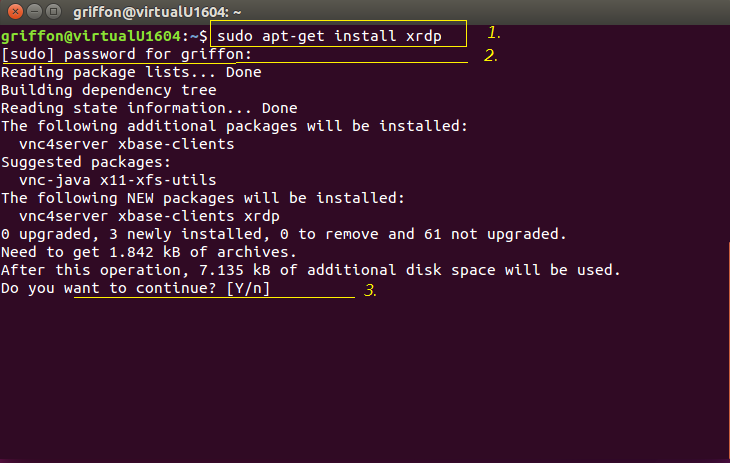
Cấu hình XRDP để truy cập máy tính từ xa hiệu quả
Cài đặt thành công XRDP chỉ là bước khởi đầu. Để có một trải nghiệm truy cập từ xa mượt mà, an toàn và hiệu quả, bạn cần thực hiện một vài bước cấu hình. Việc này bao gồm từ việc mở cổng trên tường lửa cho đến tinh chỉnh các thông số để tối ưu hóa hiệu suất.
Thiết lập cấu hình cơ bản của XRDP
Sau khi cài đặt, việc đầu tiên bạn cần làm là đảm bảo kết nối RDP có thể đi qua tường lửa của hệ thống. Giao thức RDP mặc định sử dụng cổng 3389.
Mở port trên Firewall:
- Đối với Ubuntu/Debian (sử dụng UFW): Bạn chỉ cần chạy lệnh sau để cho phép lưu lượng truy cập vào cổng 3389.
sudo ufw allow 3389/tcpSau đó, bạn có thể kiểm tra lại bằng lệnh
sudo ufw status. - Đối với CentOS/RHEL (sử dụng firewalld): Bạn cần thêm quy tắc cho cổng 3389 và tải lại cấu hình tường lửa.
sudo firewall-cmd --add-port=3389/tcp --permanent sudo firewall-cmd --reloadLựa chọn
--permanentđảm bảo quy tắc này sẽ được áp dụng lại sau mỗi lần khởi động.
Chỉnh sửa file cấu hình:
Các file cấu hình chính của XRDP nằm trong thư mục /etc/xrdp/. File quan trọng nhất là xrdp.ini. Bạn có thể mở file này bằng một trình soạn thảo văn bản như nano hoặc vim: sudo nano /etc/xrdp/xrdp.ini. Trong file này, bạn có thể thay đổi cổng mặc định (ví dụ, port=3389), thiết lập các lớp bảo mật, và nhiều tùy chọn khác. Tuy nhiên, đối với cấu hình cơ bản, các thiết lập mặc định thường đã đủ tốt.
Cấu hình SELinux (dành cho CentOS/RHEL):
Nếu bạn đang sử dụng CentOS hoặc RHEL với SELinux ở chế độ enforcing, bạn có thể cần phải cho phép XRDP tạo kết nối mạng. Sử dụng lệnh sau:
sudo setsebool -P xrdp_can_network_connect 1
Lệnh này sẽ thiết lập một quy tắc boolean cho phép XRDP hoạt động đúng cách mà không bị SELinux chặn.

Tùy chỉnh nâng cao để tối ưu hiệu suất và bảo mật
Khi các kết nối cơ bản đã hoạt động, bạn có thể muốn đi sâu hơn để tăng cường bảo mật và cải thiện trải nghiệm người dùng. XRDP cung cấp nhiều tùy chọn nâng cao để bạn tùy chỉnh.
Sử dụng SSL/TLS cho kết nối an toàn:
Bảo mật là yếu-tố-sống-còn. Mặc định, các phiên bản XRDP mới thường ưu tiên sử dụng TLS (Transport Layer Security) để mã hóa toàn bộ dữ liệu truyền đi giữa client và server. Bạn có thể kiểm tra và đảm bảo thiết lập này trong file xrdp.ini. Tìm đến dòng security_layer và chắc chắn rằng nó được đặt thành tls hoặc negotiate.
security_layer=tls
Cấu hình đa người dùng và khóa phiên làm việc:
XRDP hỗ trợ nhiều người dùng kết nối đồng thời. Mỗi người dùng sẽ có một phiên làm việc riêng. Bạn có thể cấu hình các chính sách trong file /etc/xrdp/sesman.ini, ví dụ như giới hạn số lượng phiên, thiết lập thời gian chờ (timeout) cho các phiên không hoạt động để giải phóng tài nguyên. Việc này đặc biệt hữu ích trong môi trường doanh nghiệp nơi nhiều người cùng truy cập một máy chủ.
Tối ưu trải nghiệm người dùng:
Bạn muốn trải nghiệm remote desktop của mình mượt mà như đang ngồi trước máy thật? Hãy tinh chỉnh một vài thông số.
- Độ phân giải và độ sâu màu: Trong file
xrdp.ini, bạn có thể thiết lậpxserverbpp=24hoặcxserverbpp=32để có chất lượng màu sắc tốt hơn (24-bit hoặc 32-bit). - Clipboard (Bộ nhớ đệm): Để sao chép và dán văn bản, tệp tin giữa máy local và máy remote, hãy đảm bảo tính năng chuyển hướng clipboard được bật.
- Âm thanh và thiết bị ngoại vi: XRDP hỗ trợ chuyển hướng âm thanh, microphone, và cả máy in. Các tùy chọn này thường được bật trên trình kết nối RDP phía client, nhưng máy chủ XRDP cũng cần hỗ trợ chúng. Việc này giúp tạo ra một môi trường làm việc từ xa liền mạch và đầy đủ chức năng.
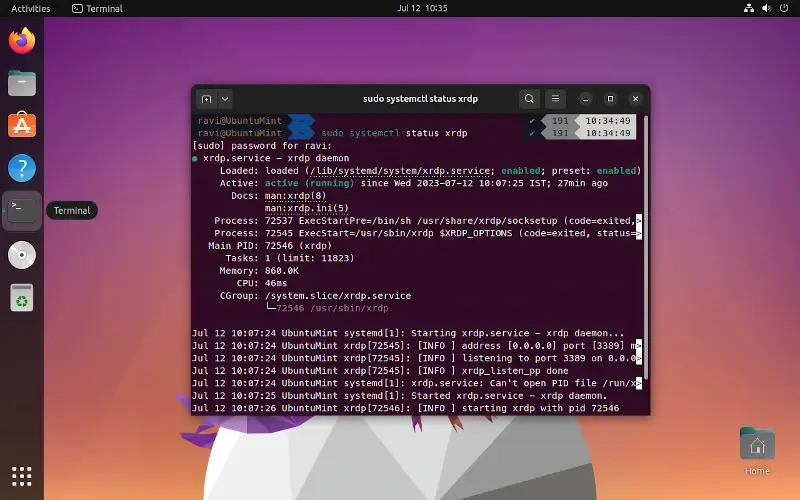
Khắc phục lỗi thường gặp khi sử dụng XRDP
Dù XRDP là một công cụ mạnh mẽ, đôi khi bạn vẫn có thể gặp phải một số lỗi trong quá trình cài đặt và sử dụng. Đừng lo lắng, hầu hết các vấn đề này đều có nguyên nhân phổ biến và cách khắc phục tương đối đơn giản. Dưới đây là hai lỗi thường gặp nhất và cách xử lý chúng.
Lỗi không thể kết nối hoặc bị từ chối kết nối
Đây là lỗi phổ biến nhất khi bạn mới thiết lập XRDP. Bạn nhập địa chỉ IP, nhấn “Connect”, và nhận lại thông báo lỗi không thể kết nối. Nguyên nhân thường xuất phát từ một trong các vấn đề sau.
Các bước kiểm tra và sửa lỗi:
- Kiểm tra trạng thái dịch vụ XRDP: Liệu dịch vụ đã thực sự chạy chưa? Hãy mở Terminal trên máy chủ Linux và gõ lệnh:
sudo systemctl status xrdpNếu dịch vụ không hoạt động (
inactive), hãy khởi động nó:sudo systemctl start xrdp. Xem thêm chi tiết về Kernel Linux để hiểu cách hệ thống quản lý dịch vụ nền tảng. - Kiểm tra cấu hình Firewall: Đây là “thủ phạm” phổ biến nhất. Tường lửa của bạn có thể đang chặn cổng 3389.
- Trên Ubuntu/Debian:
sudo ufw status. Hãy chắc chắn rằng bạn thấy quy tắcALLOW INcho cổng 3389. - Trên CentOS/RHEL:
sudo firewall-cmd --list-all. Kiểm tra xem cổng 3389 có trong danh sáchportskhông. Nếu không, hãy thêm nó như đã hướng dẫn ở phần cấu hình.
- Trên Ubuntu/Debian:
- Kiểm tra xem cổng có đang lắng nghe không: Sử dụng lệnh
sshoặcnetstatđể xác nhận rằng có một tiến trình đang lắng nghe trên cổng 3389.ss -tlnp | grep 3389Nếu lệnh này không trả về kết quả nào, dịch vụ XRDP có thể đã gặp lỗi khi khởi động. Hãy kiểm tra log hệ thống (
journalctl -u xrdp) để tìm nguyên nhân. - Kiểm tra kết nối mạng: Đơn giản nhất, hãy thử
pingđịa chỉ IP của máy chủ Linux từ máy tính client của bạn để đảm bảo kết nối mạng cơ bản là thông suốt.

Lỗi phiên làm việc không hiển thị hoặc disconnect liên tục
Một kịch bản khó chịu khác: bạn kết nối thành công, nhập đúng tên người dùng và mật khẩu, nhưng chỉ nhận lại một màn hình xanh, đen hoặc xám trống rỗng, sau đó kết nối bị ngắt. Vấn đề này thường liên quan đến môi trường desktop (Desktop Environment – DE) không tương thích.
Nguyên nhân và hướng xử lý:
XRDP hoạt động bằng cách tạo một phiên hiển thị ảo (virtual display session). Tuy nhiên, một số môi trường desktop hiện đại như GNOME (mặc định trên Ubuntu) được thiết kế để kiểm soát phần cứng đồ họa vật lý và không hoạt động tốt với các phiên ảo của XRDP. Điều này gây ra xung đột và dẫn đến màn hình trống.
Giải pháp hiệu quả nhất là cài đặt một môi trường desktop nhẹ và tương thích hơn, chẳng hạn như XFCE.
- Cài đặt XFCE:
Trên Ubuntu/Debian:sudo apt update sudo apt install xfce4 xfce4-goodies -yTrên CentOS/RHEL:
sudo dnf groupinstall "Xfce" -y - Cấu hình XRDP để sử dụng XFCE:
Bạn cần chỉ cho XRDP biết rằng nó nên khởi động phiên XFCE cho người dùng đăng nhập từ xa. Tạo hoặc chỉnh sửa file.xsessiontrong thư mục chính của người dùng:echo "xfce4-session" > ~/.xsessionLệnh này sẽ tạo một file
.xsessionvới nội dung duy nhất làxfce4-session. - Khởi động lại dịch vụ XRDP:
Để các thay đổi có hiệu lực, hãy khởi động lại XRDP:sudo systemctl restart xrdpBây giờ, hãy thử kết nối lại. XRDP sẽ khởi tạo một môi trường desktop XFCE nhẹ nhàng và tương thích, giải quyết triệt để vấn đề màn hình trống. Ngoài XFCE, bạn cũng có thể thử các môi trường khác như MATE hoặc LXDE.
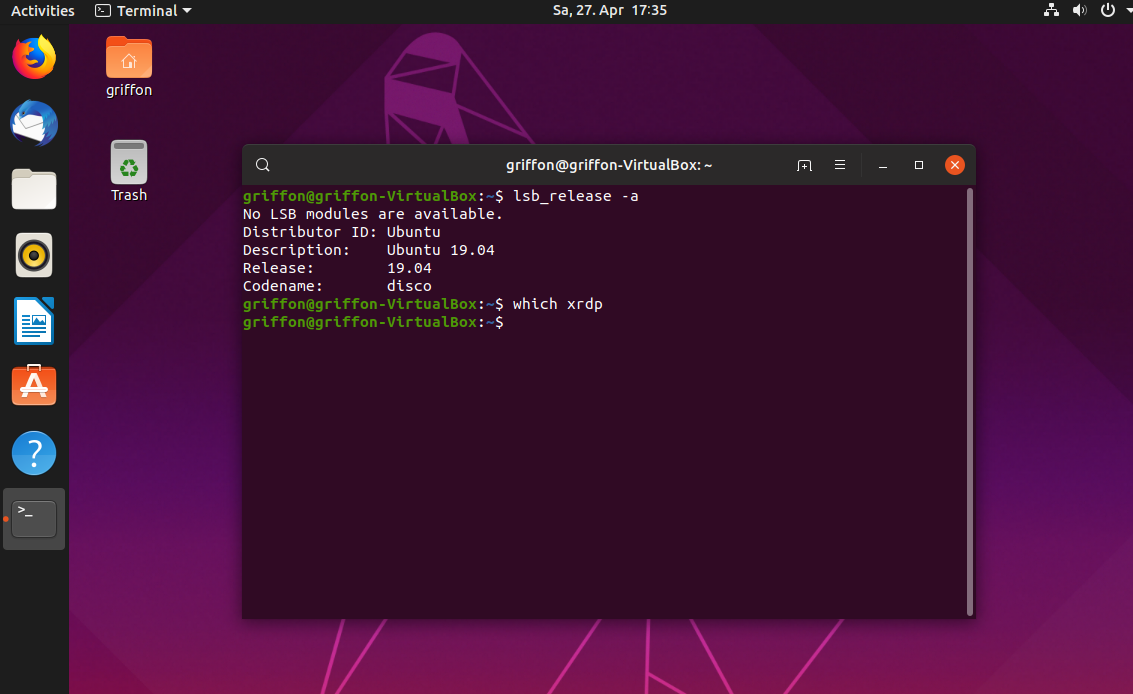
Các lưu ý và điều nên làm khi sử dụng XRDP
Để đảm bảo hệ thống của bạn hoạt động ổn định, an toàn và hiệu quả khi sử dụng XRDP, việc tuân thủ các nguyên tắc và thực hành tốt nhất là vô cùng quan trọng. Đây không chỉ là những quy tắc kỹ thuật mà còn là thói quen giúp bạn quản lý hệ thống một cách chuyên nghiệp.
Đảm bảo cập nhật phần mềm và bản vá mới nhất:
Thế giới phần mềm luôn vận động. Các bản cập nhật không chỉ mang lại tính năng mới mà còn vá các lỗ hổng bảo mật quan trọng. Hãy thường xuyên chạy lệnh cập nhật hệ thống (sudo apt update && sudo apt upgrade hoặc sudo dnf update) để giữ cho XRDP và toàn bộ hệ điều hành của bạn luôn ở phiên bản an toàn nhất. Điều này đặc biệt quan trọng với các bản phân phối như Fedora, Debian, và Linux Lite mà bạn có thể đã từng sử dụng.
Không chia sẻ thông tin truy cập với người không tin cậy:
Tài khoản truy cập từ xa cũng quan trọng như chìa khóa nhà của bạn. Tuyệt đối không chia sẻ tên người dùng và mật khẩu với bất kỳ ai bạn không hoàn toàn tin tưởng. Mỗi người dùng nên có một tài khoản riêng với quyền hạn phù hợp với công việc của họ.
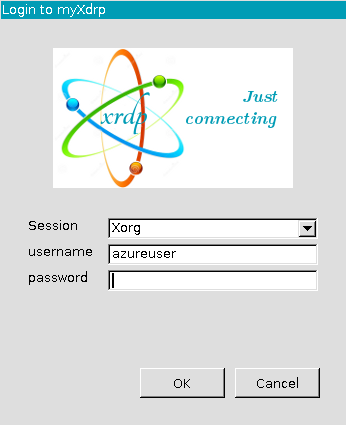
Sử dụng mật khẩu mạnh và thay đổi định kỳ:
Một mật khẩu mạnh là tuyến phòng thủ đầu tiên và cơ bản nhất. Hãy sử dụng mật khẩu dài, kết hợp chữ hoa, chữ thường, số và ký tự đặc biệt. Bên cạnh đó, hãy tạo thói quen thay đổi mật khẩu định kỳ, ví dụ như mỗi 3 tháng một lần, để giảm thiểu rủi ro bị tấn công brute-force.
Sao lưu cấu hình trước khi chỉnh sửa:
Trước khi thực hiện bất kỳ thay đổi nào đối với các file cấu hình quan trọng như /etc/xrdp/xrdp.ini hay /etc/xrdp/sesman.ini, hãy tạo một bản sao lưu. Một lệnh đơn giản như sudo cp /etc/xrdp/xrdp.ini /etc/xrdp/xrdp.ini.bak có thể cứu bạn khỏi nhiều giờ khắc phục sự cố nếu có lỗi xảy ra.
Chạy XRDP trên môi trường Linux ổn định và tối ưu:
Để có hiệu suất tốt nhất, hãy cài đặt XRDP trên các phiên bản Linux được hỗ trợ dài hạn (LTS – Long Term Support) như Ubuntu LTS. Các phiên bản này nhận được cập nhật bảo mật và ổn định trong nhiều năm, đảm bảo môi trường máy chủ của bạn luôn đáng tin cậy. Đồng thời, hãy đảm bảo máy chủ có đủ tài nguyên (CPU, RAM) để xử lý cả tác vụ của hệ thống và các phiên làm việc đồ họa từ xa.
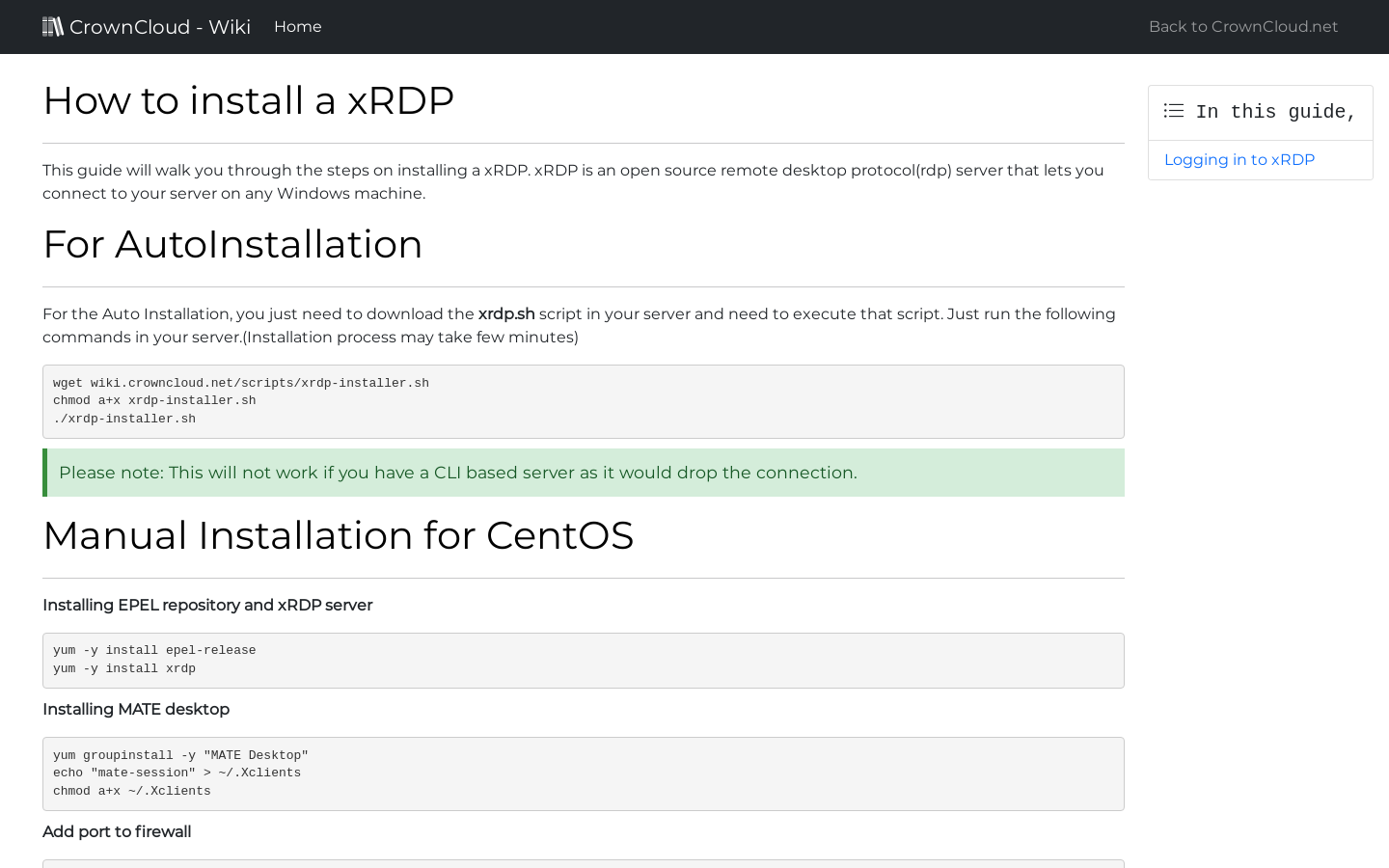
Kết luận
Qua bài viết này, chúng ta đã cùng nhau đi qua một hành trình chi tiết, từ việc tìm hiểu XRDP là gì cho đến các bước cài đặt, cấu hình, khắc phục sự cố và các phương pháp thực hành tốt nhất. Giờ đây, bạn đã có trong tay kiến thức cần thiết để triển khai một giải pháp truy cập máy tính từ xa mạnh mẽ và hiệu quả cho hệ thống Linux của mình.
Tóm lại, XRDP đã phá vỡ rào cản giữa các hệ điều hành, cho phép người dùng Windows dễ dàng quản lý máy chủ Linux thông qua giao diện đồ họa quen thuộc. Lợi ích mà nó mang lại là không thể phủ nhận: tăng cường năng suất, đơn giản hóa các tác vụ quản trị phức tạp và tạo ra một môi trường làm việc linh hoạt. Các bước chính bạn cần nhớ là: cài đặt gói XRDP, cấu hình tường lửa để cho phép kết nối qua cổng 3389, và cài đặt một môi trường desktop tương thích như XFCE để tránh lỗi màn hình đen.
Đừng ngần ngại thực hành ngay những gì bạn đã học. Hãy thử cài đặt trên một máy chủ thử nghiệm, khám phá các tùy chọn cấu hình nâng cao và tùy biến trải nghiệm cho riêng mình. Cộng đồng mã nguồn mở luôn rộng lớn và sẵn sàng hỗ trợ, vì vậy hãy tích cực tìm kiếm thông tin và chia sẻ kinh nghiệm của bạn. AZWEB tin rằng với hướng dẫn này, bạn đã hoàn toàn tự tin để làm chủ công cụ XRDP và nâng cao hiệu quả công việc quản trị hệ thống của mình.

